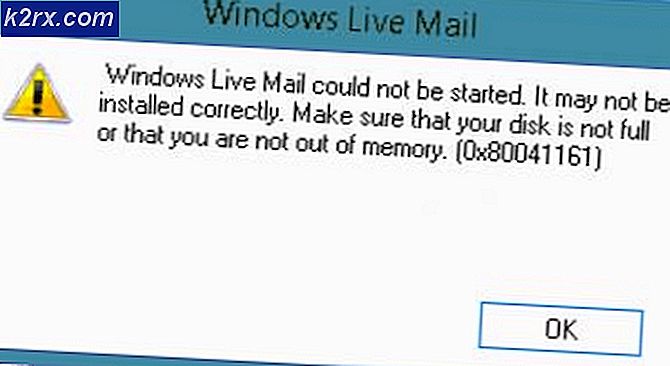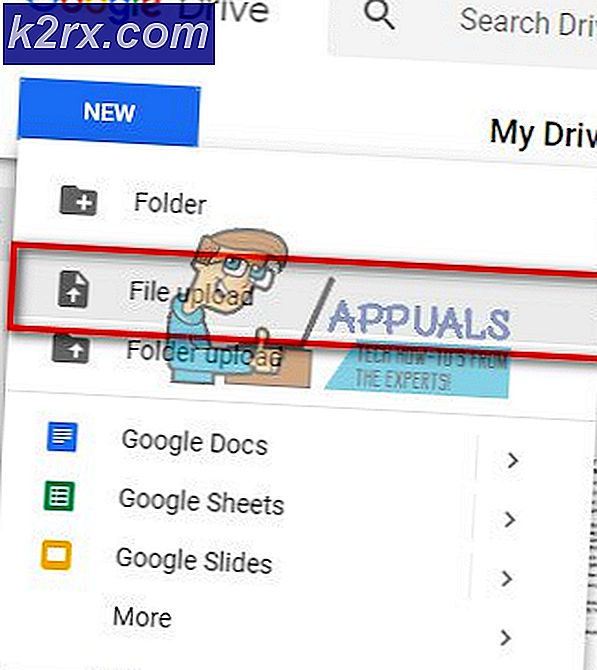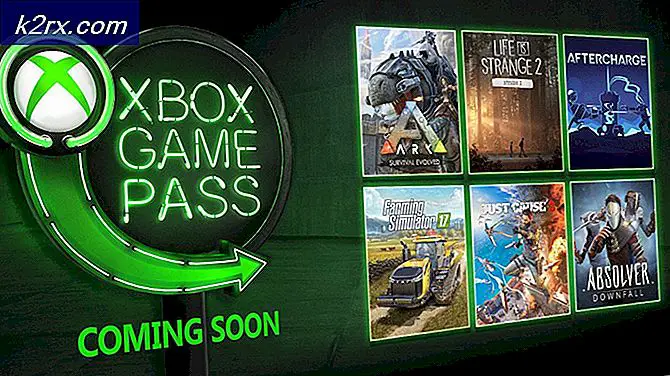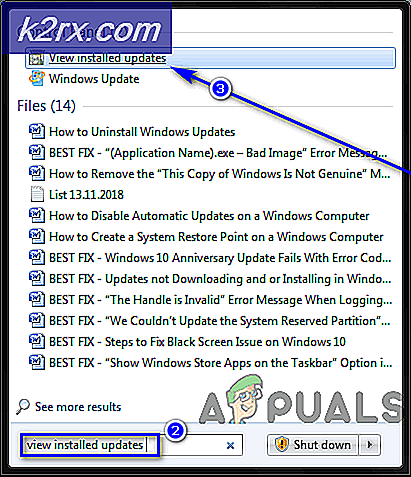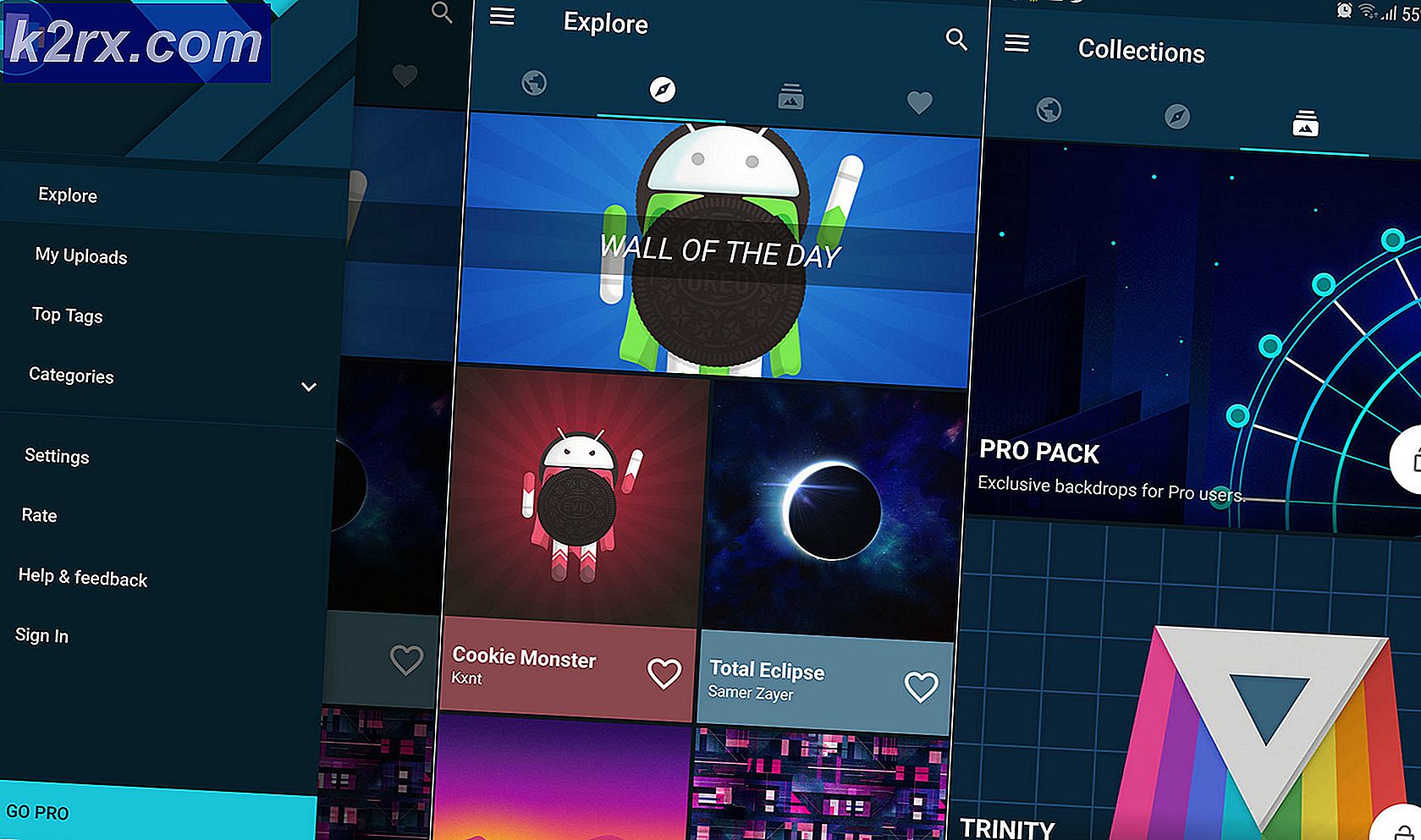Làm thế nào để Hủy bỏ pisage.dll của Amisites 'Trình duyệt Hijacker
Pidage.dll được liên kết với lỗi hijacker trình duyệt liên tục chuyển hướng các tìm kiếm trên trình duyệt và trang khởi động của bạn đến một công cụ tìm kiếm giả mạo được gọi là amisites . Amisites là một kẻ tấn công trình duyệt được đi kèm với phần mềm miễn phí mà bạn có được từ Internet. Sau khi cài đặt, nó sẽ đặt trang chủ và công cụ tìm kiếm mặc định cho tất cả các trình duyệt đã cài đặt thành http://www.amisites.com. Pidage.dll thường được đặt tại C: \ Users \ [tên máy tính] \ AppData \ Roaming \ Phezrypadush \ pidage.dll và không thể xoá bằng cách xóa nó.
Bạn có thể loại bỏ điều này bằng cách quét máy tính của bạn bằng công cụ chống phần mềm độc hại / phần mềm quảng cáo, đặt lại trình duyệt hoặc gỡ cài đặt các ứng dụng đi kèm từ máy tính của bạn và tất cả điều này sẽ được đề cập trong bài viết này.
Phương pháp 1: Quét bằng công cụ chống phần mềm độc hại
Các công cụ chống phần mềm độc hại như Hitman Pro, Malwarebytes và Adwcleaner là những công cụ rất hiệu quả trong việc quét và loại bỏ những kẻ tấn công của trình duyệt. Trong phương pháp này, chúng tôi sẽ sử dụng adwcleaner, nhẹ và không yêu cầu cài đặt cũng như MalwareBytes.
- Tải xuống Adwcleaner từ đây .
- Xác định vị trí thực thi trong thư mục Tải xuống của bạn và khởi chạy nó. Chấp nhận lời nhắc UAC khi nó xuất hiện.
- Nhấp vào Quét và đợi trong khi phần mềm quét máy tính để tìm phần mềm quảng cáo và phần mềm không mong muốn khác.
- Sau khi quá trình quét hoàn tất, bạn sẽ thấy các phần mềm độc hại và phần mềm độc hại khác trong kết quả quét. Nhấp vào Clean và sau đó OK để khởi động lại và hoàn thành việc loại bỏ.
- Bạn sẽ được hiển thị danh sách tất cả các phần mềm độc hại đã bị xóa bởi ứng dụng sau khi quá trình xóa hoàn tất. Bạn có thể chạy lại quét chỉ để chắc chắn rằng tất cả các vi-rút sẽ bị xóa khỏi hệ thống của bạn.
Sử dụng Malwarebytes Antivirus
- Tải xuống Malwarebytes Anti-Malware từ đây .
- Đi tới vị trí Tải xuống và cài đặt MalwareBytes từ đó.
- Chuyển đến tab Quét> Quét tùy chỉnh . Kiểm tra tất cả các ô trong khung bên trái và chọn ổ đĩa của bạn ở khung bên phải.
- Nhấp vào Quét và sau đó kiểm dịch Tất cả sau khi quá trình quét kết thúc.
Phương pháp 2: Đặt lại trình duyệt của bạn
Đây là một phương pháp kém hiệu quả hơn vì ứng dụng đi kèm vẫn còn hiện diện và có thể thay đổi cài đặt mặc định của trình duyệt nhưng nếu bạn muốn khắc phục nhanh, đây là cách để thực hiện. Ở đây, chúng tôi giả sử bạn đang sử dụng Google Chrome. Nếu bạn gặp phải điều này trong trình duyệt khác, bạn có thể đặt lại từ Cài đặt.
- Nhấp vào menu 3 dấu chấm ở phía trên bên phải của Cửa sổ Google Chrome.
- Cuộn xuống cuối trang Cài đặt và chọn Hiển thị cài đặt nâng cao . Tiếp tục cuộn cho đến khi bạn đến cuối trang khi bạn tìm thấy Cài đặt đặt lại.
- Nhấp vào Reset settings và sau đó Reset lại khi màn hình xác nhận xuất hiện.
- Đợi trong khi Chrome tải lại và quay lại sau khi quá trình đặt lại hoàn tất.
Phương pháp 3: Gỡ cài đặt các ứng dụng không mong muốn
Bạn cũng có thể xem qua các ứng dụng được cài đặt gần đây trên PC của mình và xóa ứng dụng bất thường mà bạn thấy trong đó.
- Nhấn phím Windows + R, gõ appwiz. cpl và sau đó nhấp vào OK . Điều này sẽ đưa bạn đến Chương trình và Tính năng.
- Xem cuộn qua danh sách và tìm kiếm các mục như gỡ cài đặt Amisites và các ứng dụng khác mà bạn không cài đặt. Bạn có thể sắp xếp theo ngày đã cài đặt để tìm ứng dụng gần đây nhất.
- Chọn ứng dụng bạn muốn xóa và sau đó nhấp vào Gỡ cài đặt . Lặp lại quy trình này cho tất cả các ứng dụng bạn muốn xóa.
- Đặt lại trình duyệt của bạn như được mô tả trong phương pháp thứ hai và sau đó khởi động lại PC của bạn.
Mẹo CHUYÊN NGHIỆP: Nếu vấn đề xảy ra với máy tính của bạn hoặc máy tính xách tay / máy tính xách tay, bạn nên thử sử dụng phần mềm Reimage Plus có thể quét các kho lưu trữ và thay thế các tệp bị hỏng và bị thiếu. Điều này làm việc trong hầu hết các trường hợp, nơi vấn đề được bắt nguồn do một tham nhũng hệ thống. Bạn có thể tải xuống Reimage Plus bằng cách nhấp vào đây